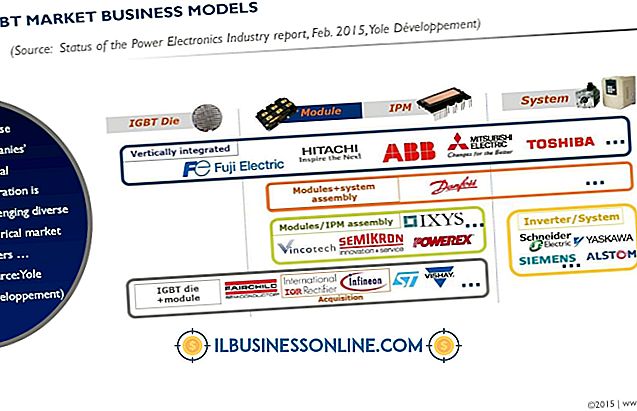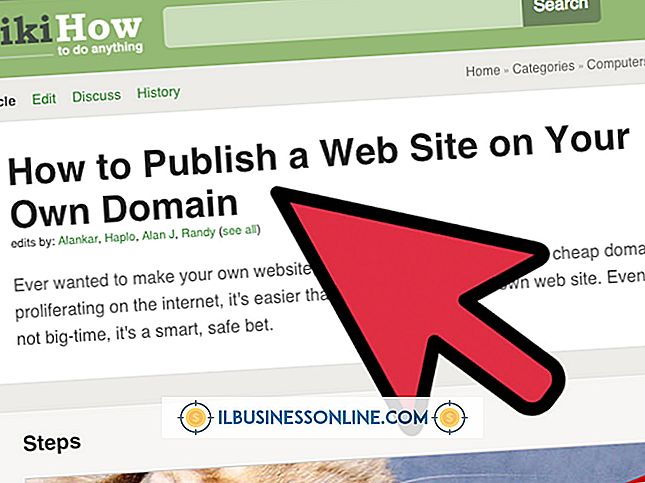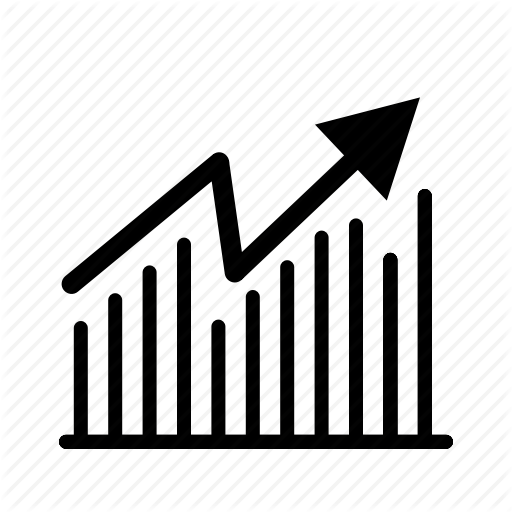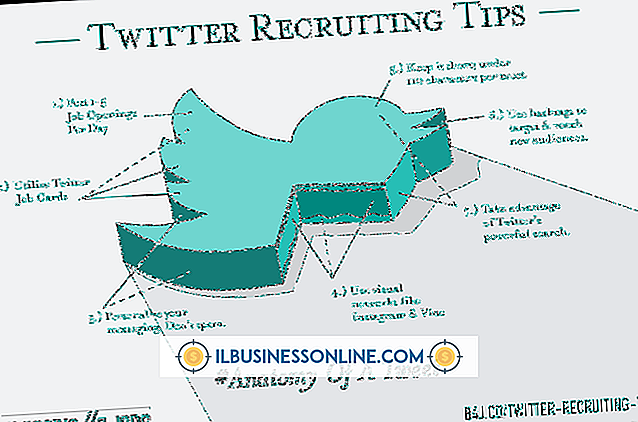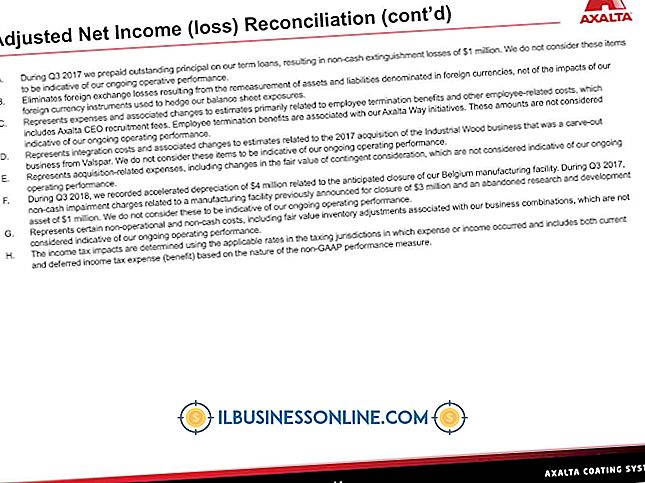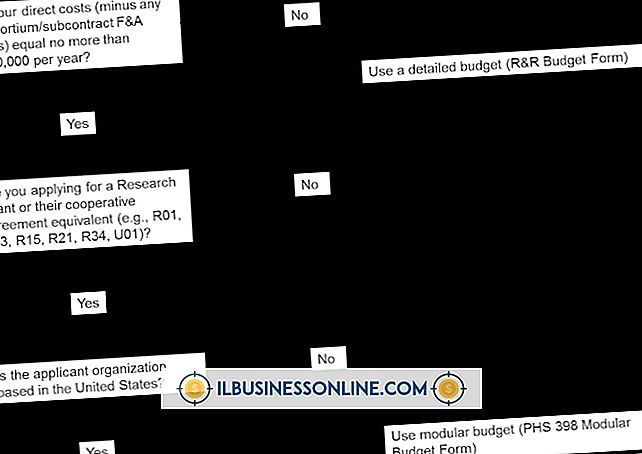Hoe een grafische kaart te updaten

Elke grafische kaart heeft een stuurprogramma nodig om in Windows te kunnen werken; zonder kaart ontvangt de kaart geen instructies van applicaties, waardoor het apparaat de afbeeldingen niet correct op de monitor kan weergeven. Als zodanig staat de driver centraal voor het goed functioneren van de kaart, en als de driver beschadigd is of bugs bevat, zullen er fouten optreden bij een poging om het apparaat te gebruiken - vooral bij het uitvoeren van grafisch intensieve applicaties.
Automatische update
1.
Klik op 'Start'. Typ "devmgmt.msc" in het zoekvak en druk vervolgens op "Enter" of typ "device" en selecteer "Device Manager" uit de resultaten.
2.
Vouw "Beeldschermadapters" uit en klik met de rechtermuisknop op de grafische adapter. Klik op 'Eigenschappen'.
3.
Klik op het tabblad 'Stuurprogramma'. Klik op 'Stuurprogramma bijwerken' en vervolgens 'Automatisch zoeken naar bijgewerkte stuurprogramma's'.
4.
Volg de instructies op het scherm om de nieuwste versie van de grafische driver te downloaden en te installeren. Start de computer opnieuw op wanneer de update is voltooid.
Handmatige installatie
1.
Klik op 'Start' en vervolgens op 'Configuratiescherm'. Typ 'apparaat' in het zoekvak en selecteer 'Apparaatbeheer'.
2.
Dubbelklik op "Beeldschermadapters" en dubbelklik vervolgens op de grafische kaart.
3.
Controleer de informatie op het tabblad Algemeen om het model van de kaart en de leverancier te vinden.
4.
Navigeer naar de website van de kaartfabrikant en zoek het kaartmodel op.
5.
Selecteer uw besturingssysteem en download de nieuwste versie van het grafische stuurprogramma naar de computer.
6.
Dubbelklik op het bestand nadat het downloaden is voltooid om het grafische stuurprogramma te installeren. Start de pc opnieuw op na de installatie.